요즘 크롬과 함께 엣지를 상당히 많이 사용하고 있다. 계속 쓰다 보니 크롬보다 좋은 점이 너무 많다. 오늘은 그중 아주 좋은 기능인 화면 캡처다.
크롬은 이 기능이 없다. 확장 프로그램을 이용하거나 인쇄기능을 이용해 PDF로는 저장 가능하다.
크롬 확장프로그램 - 화면 캡처
ScreenShot Capture & Editor Tool https://chrome.google.com/webstore/detail/screenshot-capture-editor/haiidfhfnmfmicpakjjkibpcdoolnbbo?utm_source=chrome-ntp-icon ScreenShot Capture & Editor Tool..
nilgi.tistory.com
엣지의 캡처 기능을 보자.
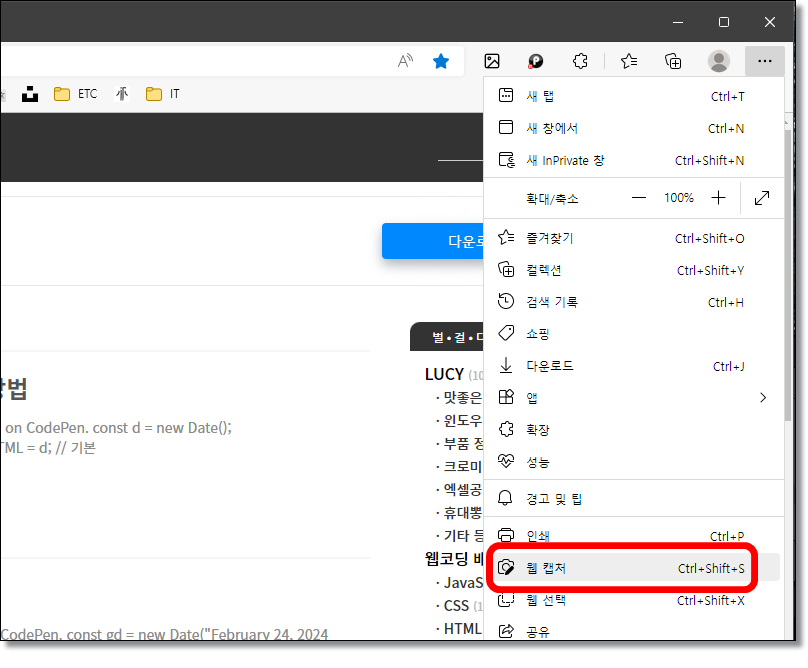
▲ 메뉴에서 웹 캡처를 선택하거나 단축키를 쓰자. Ctrl + Chift + S
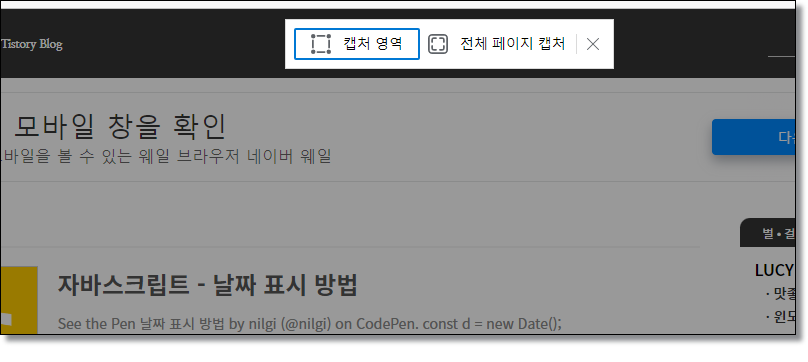
▲ 실행하면 영역을 선택하는 부분 캡처와 화면 전체(스크롤) 캡처가 있다.
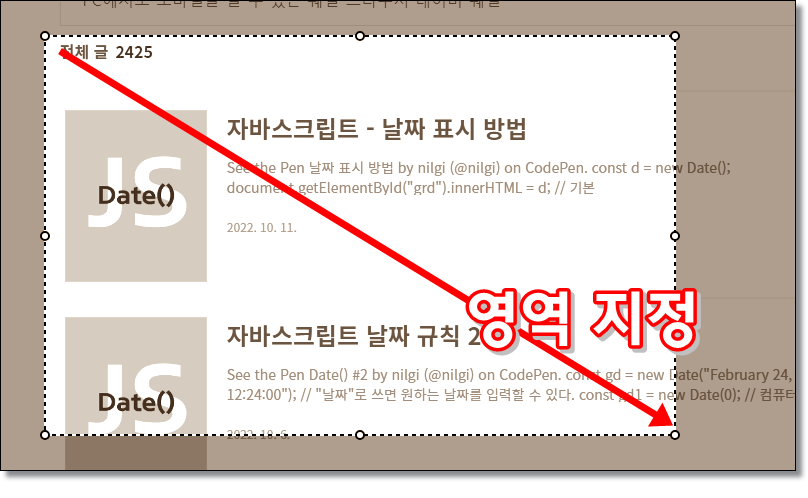
▲ 영역 캡처는 원하는 부분을 마우스로 드래그하면 된다.
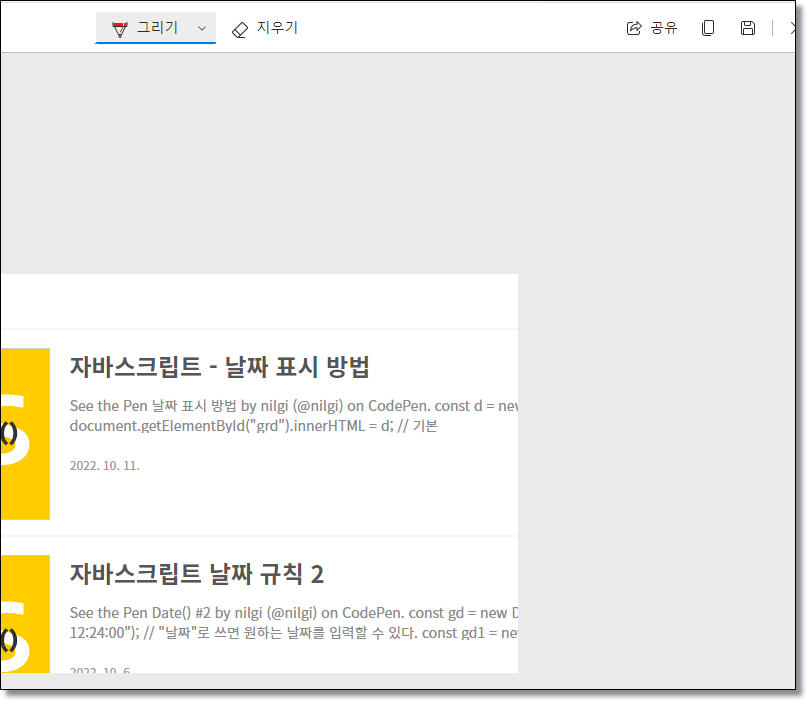
▲ 캡처 화면이 나오고 간단한 그리기와 지우기 정도의 편집이 가능하고 공유, 복사, 저장하면 된다.
저장은 브라우저의 기본 다운로드 위치에 저장된다.
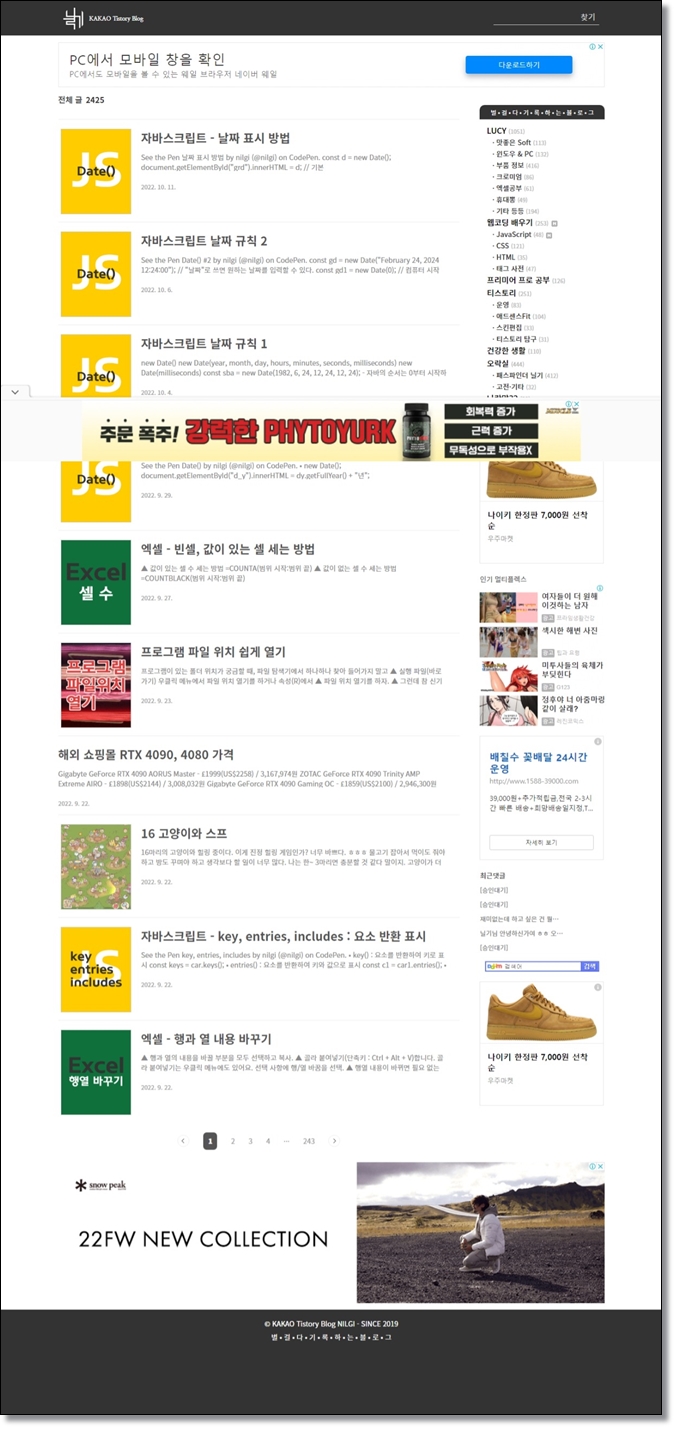
▲ 전체화면 캡처다. 아주 쓸만하다. (◕▿◕✿)